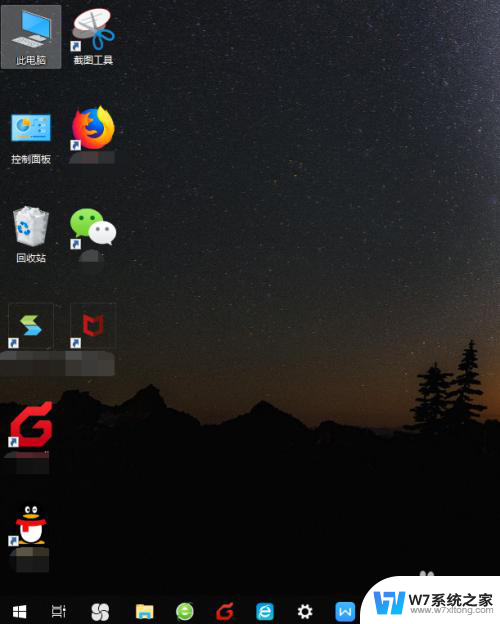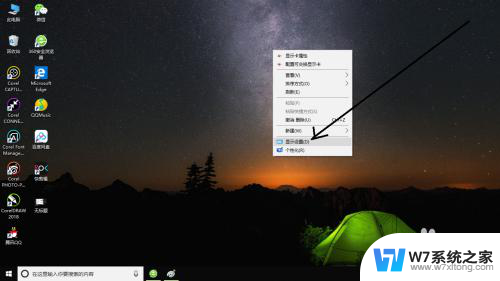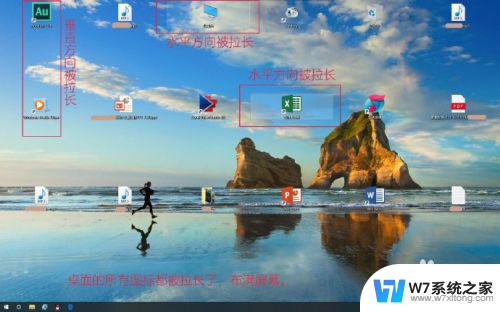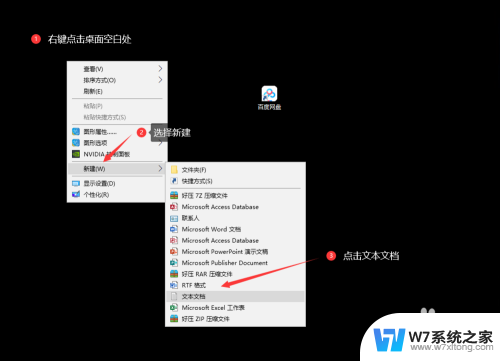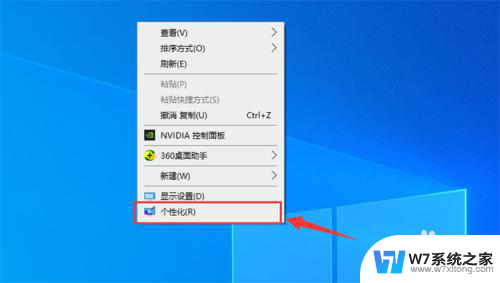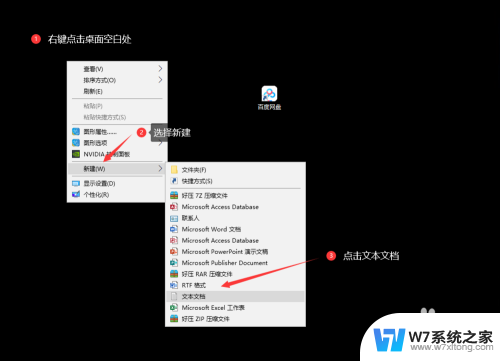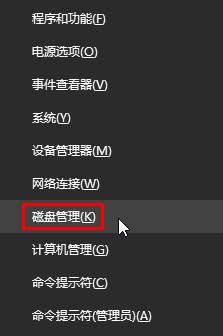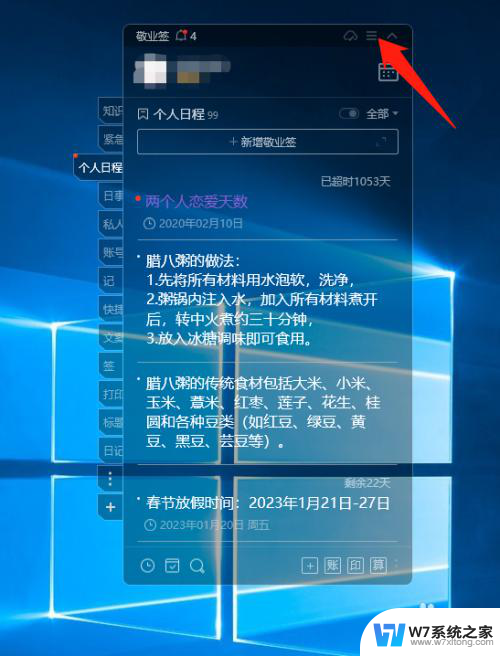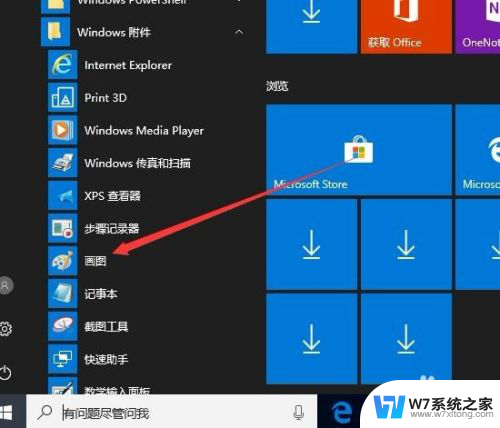win10如何修改图标大小 Win10桌面图标大小改变步骤
更新时间:2024-04-30 13:47:30作者:yang
Win10如何修改图标大小?在Win10系统中,桌面图标大小可以根据个人喜好进行调整,要改变桌面图标大小,只需简单的几个步骤即可轻松完成。右键单击桌面上的空白区域,选择显示设置,然后在弹出的窗口中找到更改文本、应用程序和其他项的大小选项。接着通过拖动滑块来调整图标大小,最后点击应用按钮保存设置即可。通过这些简单的操作,您就可以轻松地改变Win10桌面图标的大小,让界面更符合个人需求。
步骤如下:
1.打开电脑进入Win10系统的时候,发现桌面图标变小了,如下图所示。
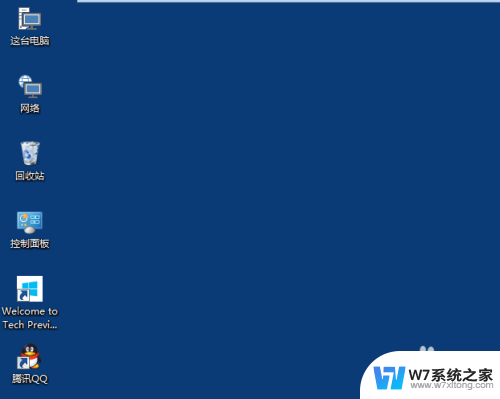
2.在Win10系统桌面空白处右键,将鼠标移动到查看上面。在选择大图标,选择后,桌面图标就会变得很大,如下图所示。

3.选择大图标后,整个Win10系统的桌面图标都变大了。如下图所示。
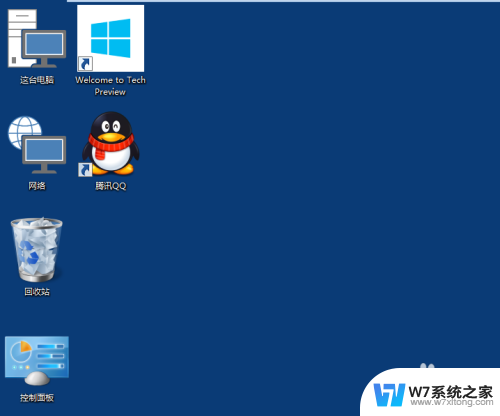
以上就是关于win10如何调整图标大小的全部内容,如果有遇到相同情况的用户可以按照小编的方法来解决。